Il est vraiment important de sauvegarder vos photos au cas où votre appareil serait endommagé, manquant, perdu ou volé. Vous ne voulez pas perdre vos souvenirs capturés à partir de votre appareil iOS. Les données sont réparties partout dans votre appareil iOS. Cela a été rendu facile avec l’aide d’iCloud, ou vous pouvez également facilement sauvegarder vos photos de votre iPhone, iPad ou iPod touch sur votre ordinateur portable ou votre ordinateur à l’aide d’iTunes. Cependant, avec iCloud, vous avez vos limites, le stockage gratuit est d’environ 5 Go, ce qui est accordé gratuitement à tous les utilisateurs iOS qui ont un identifiant Apple. Ce stockage est pratique lorsque vous avez de nombreux appareils iOS et que vous utilisez fréquemment iCloud pour sauvegarder vos documents et vos e-mails.
Partie 1: Sauvegarde de vos photos sur iCloud.
En utilisant la photothèque iCloud, vous avez la possibilité de capturer et de stocker toutes les images dans iCloud sans avoir de limites, contrairement au flux de photos qui a été adapté depuis les années précédentes. Tant que le stockage iCloud est disponible, la photothèque iCloud peut enregistrer tous vos moments précieux et merveilleux. Cependant, vous êtes-vous déjà demandé quel était le résultat de l’activation du flux de photos?
Avant de passer à autre chose, voyons les principales différences entre le flux de photos et la photothèque iCloud. À l’heure actuelle, la bibliothèque de photos iCloud est toujours en cours de travail et est en version bêta; cependant, lorsque vous utilisez ce service, il est recommandé de sauvegarder vos photos, que vous avez l’intention de stocker.
Voici une comparaison entre le flux de photos et la photothèque iCloud:
Flux de photos:
- Il a la capacité d’enregistrer vos plus de 1000 photos récentes ou images des trente derniers jours
- Il n’utilise pas l’espace iCloud
- Il est compatible avec tous les appareils iOS qui incluent iPod, iPhone, PC et Mac.
- Il enregistre la version Web des images, ce qui peut réduire la qualité
- Il ne peut pas synchroniser et télécharger des vidéos
- Il peut synchroniser des albums et des images depuis votre PC ou Mac via iTunes chaque fois que le flux de photos est activé
Photothèque iCloud:
- Enregistre vos vidéos et photos personnelles, qui n’ont aucune limite tant que l’espace iCloud est disponible pour stocker.
- Utilise le stockage iCloud
- Facile d’accès sur iPad, iPhone et également via iCloud.com
- Il peut également enregistrer des images en qualité Haute définition (HD) sur vos appareils et votre serveur. De plus, il a de nombreux formats tels que TIFF, GIF, RAW, JPG et autres
- Il peut synchroniser des vidéos et télécharger les images
- Cependant, vous n’avez pas la possibilité de synchroniser des albums et des images depuis un PC ou un Mac avec iTunes chaque fois que vous utilisez la photothèque iCloud, et tous les albums qui existent seront également supprimés lorsque le service sera activé.
Comment activer le flux de photos iCloud sur votre iPhone
Dans l’application Photos de l’iPad et de l’iPhone, le flux de photos est disponible. Ceci est considéré comme une partie d’iCloud qui synchronise les images à tout moment chaque fois qu’il est connecté à Internet via Wi-Fi. Pour activer le flux de photos, suivez les étapes mentionnées ci-dessous :
1.Sur votre iPad ou iPhone, appuyez sur Paramètres
2.Lancez iCloud à partir de là
3.Maintenant, appuyez sur les photos
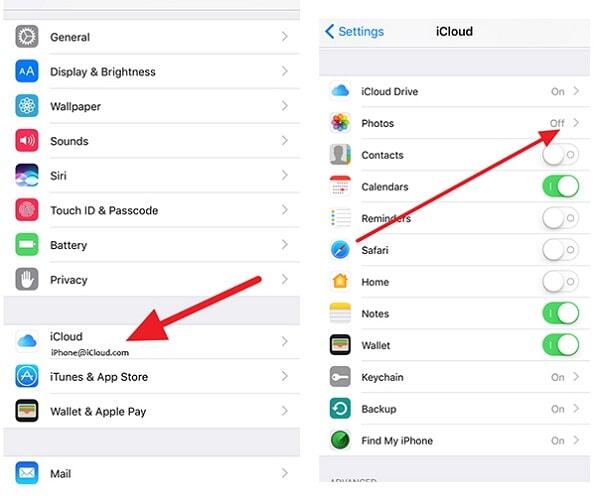
4. Sous la section Photos, vérifiez que Mon flux de photos est activé.
5.Le partage de photos peut également être activé à partir de l’écran ci-dessous d’où vous pouvez créer un flux de photos à partager avec d’autres personnes.
Comment activer la Photothèque iCloud sur iPhone
Pour utiliser la photothèque iCloud sur votre iPod ou iPhone, suivez les étapes ci-dessous:
1.Appuyez sur Paramètres sur iPhone
2.Faites défiler et lancez iCloud
3.Déplacez-vous vers le bas et recherchez « Photos » et appuyez dessus
4.Activez maintenant la photothèque iCloud à partir de là
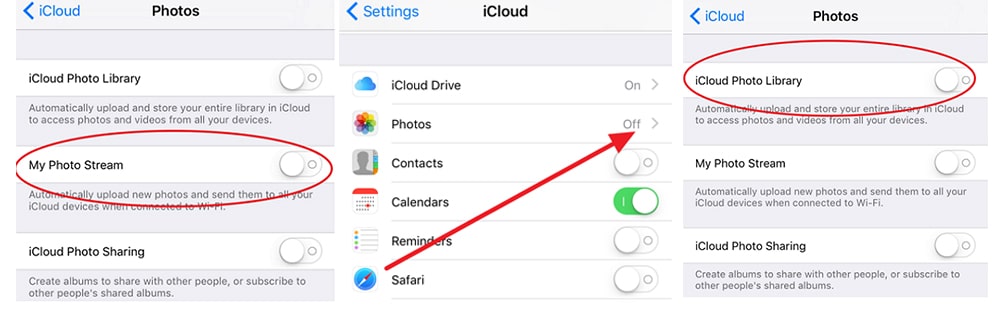
Partie 2: Autres moyens simples de sauvegarder des photos sur iPhone.
Outre iCloud, il existe d’autres moyens de sauvegarder vos photos, parmi lesquels Dropbox et Flickr.
Dropbox
Drop box offre 2 Go d’espace de stockage gratuit à ses utilisateurs. Cependant, l’espace peut augmenter en fonction de la taille dont vous avez besoin. Total il offre 500 Go d’espace à des tarifs premium.
Comment sauvegarder des photos via Dropbox suivez les étapes ci-dessous:
1.Installez et téléchargez l’application Dropbox, disponible gratuitement sur l’App Store
2.Créez votre compte, qui est gratuit
3.Depuis votre écran d’accueil, lancez l’application Dropbox
4.At l’écran où il est dit « Téléchargement de la caméra », choisissez « Uniquement Wi-Fi » et activez cette option. Pour autoriser Dropbox à accéder à votre appareil photo, appuyez sur « Autoriser »
Maintenant, vous êtes prêt à sauvegarder vos photos.
Flickr
Il s’agit également d’un service cloud offert par Flickr où les photos sont instantanément sauvegardées via iPhone. Il offre 1 To d’espace qui est absolument gratuit. Pour sauvegarder des photos, suivez les étapes ci-dessous:
1.Ouvrez l’App Store et téléchargez l’application Flickr
2.Créez maintenant votre compte, ou si vous êtes un utilisateur existant, connectez-vous simplement
3.At en bas de l’écran, appuyez sur l’icône en forme de caméra
4.Sélectionnez les images que vous souhaitez sauvegarder
Maintenant, vous êtes tous prêts à télécharger et à sauvegarder
Partie 3: Restaurer sélectivement les photos depuis iCloud.
De plus, je vais vous montrer un simple we pour restaurer vos photos depuis iCloud. C’est là que la récupération de données Syncios pour iOS entre en jeu. Vous pouvez choisir de récupérer sélectivement vos photos d’iCloud en un seul clic.
1. Après avoir démarré la récupération de données Syncios sur votre ordinateur, sélectionnez le mode « Récupérer à partir du fichier de sauvegarde iCloud ». Entrez votre compte iCloud et votre mot de passe pour vous connecter.
2. Après vous être connecté à votre iCloud, le programme indiquera les types de données que vous êtes autorisé à restaurer. Pour restaurer sélectivement des photos à partir d’iCloud, choisissez « Pellicule » ici et cliquez sur l’option « Suivant » pour continuer.
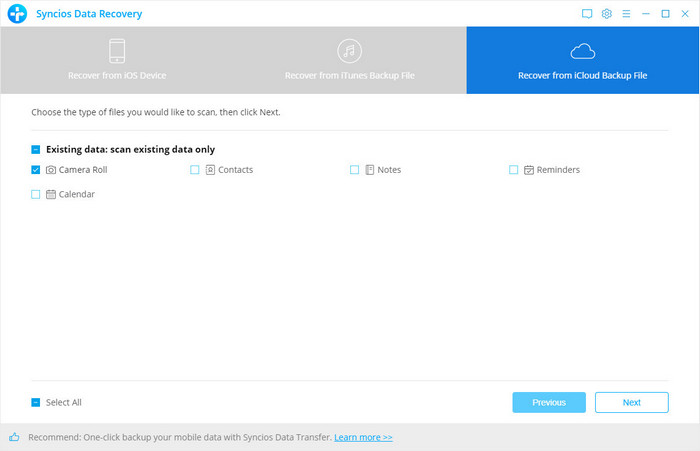
3. Une fois l’analyse terminée, vous pouvez prévisualiser les fichiers que vous souhaitez récupérer. Cochez les éléments que vous souhaitez récupérer et cliquez sur le bouton « Récupérer sur l’ordinateur » ou « Récupérer sur l’appareil ». Sélectionnez ensuite l’option Récupérer dans la fenêtre contextuelle pour confirmer et commencer.
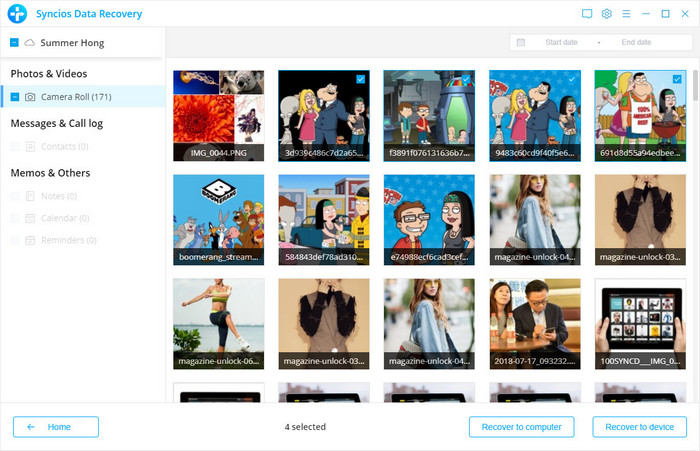
Maintenant, vos photos (ou d’autres fichiers) que vous souhaitez restaurer peuvent être directement récupérées sur votre appareil iOS si votre iPhone, iPad ou iPod touch est connecté à votre ordinateur avec un câble USB pendant le processus de récupération.
Conclusion
Voici trois options pour sauvegarder et restaurer la sauvegarde iCloud. Choisissez celui que vous préférez et effectuez une sauvegarde complète de votre appareil iOS. Vous n’aurez plus peur de perdre des fichiers importants. Si cet article vous aide, vous pouvez le partager avec vos amis.